2019-12-27 17:00
Word转PDF怎么转?Word是我们很多人都非常熟悉的一种文件格式,只要需要编辑文档首先就会使用它。但是编辑Word文档容易,在打印的时候总是会出现文件格式变化的情况。为了避免这种情况的发生,很多伙伴会将编辑好的Word再转换成兼容性强的PDF文件。你知道怎么把Word转换成PDF吗?不知道的朋友可以来看看下面这些方法。

方法一:使用Word转PDF转换器
把Word文件转换成PDF是可以使用专门的PDF转换器来完成的。下面我就以【嗨格式PDF转换器】为例来分享这个方法具体的操作方法。首先我们运行嗨格式PDF转换器,打开之后选择软件主界面上的“文件转PDF”功能。
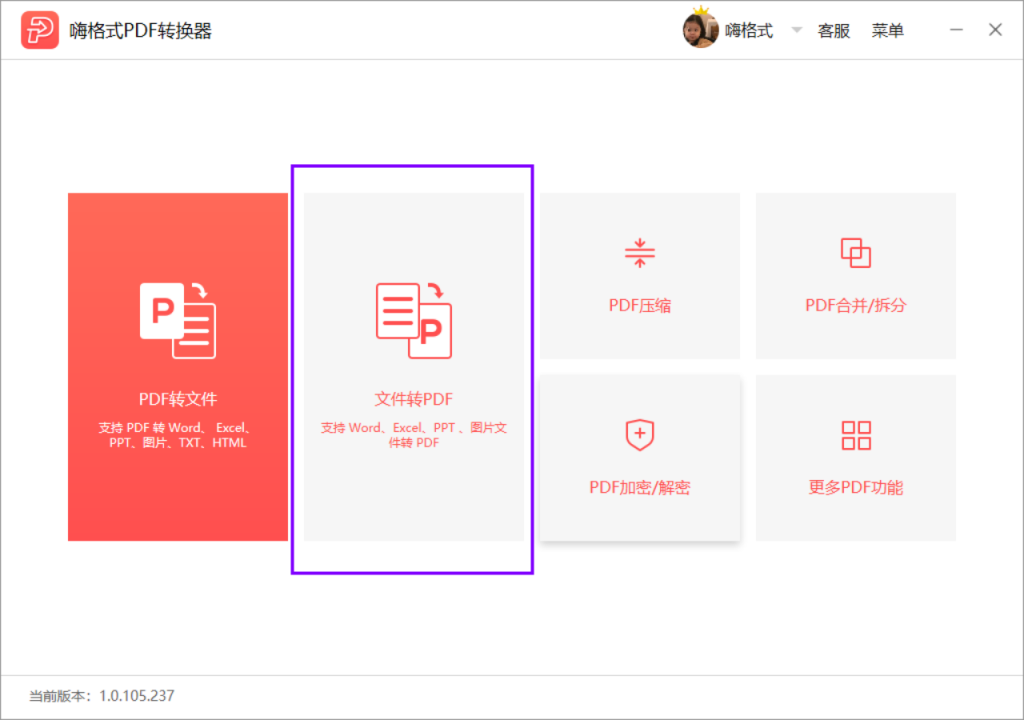
在“文件转PDF”功能中,我们默认选择第一个“Word转PDF”转换选项。之后将准备转换的Word文件以点击或者拖拽的方式添加到PDF转换器中。
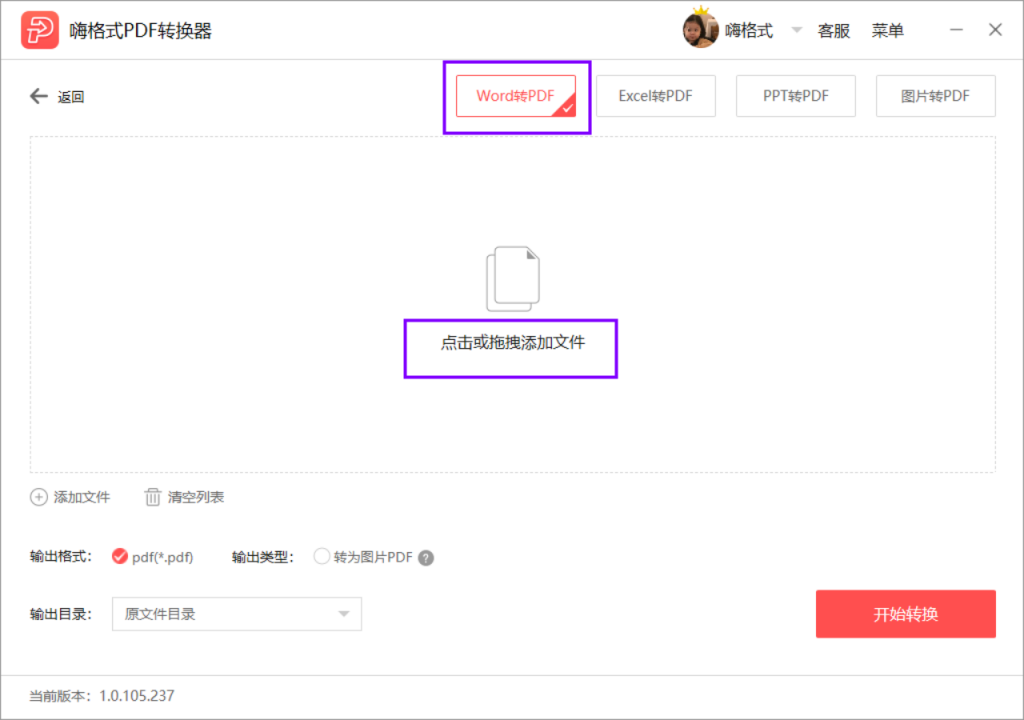
将PDF文件添加好后,再自行选择设置一下下方文件的输出目录和输出类型。在输出类型中,我们可以选择将Word转换成图片型的PDF文件,这样的PDF文件是只可以阅读,不可以随便编辑的。设置后点击“开始转换”就可以了。
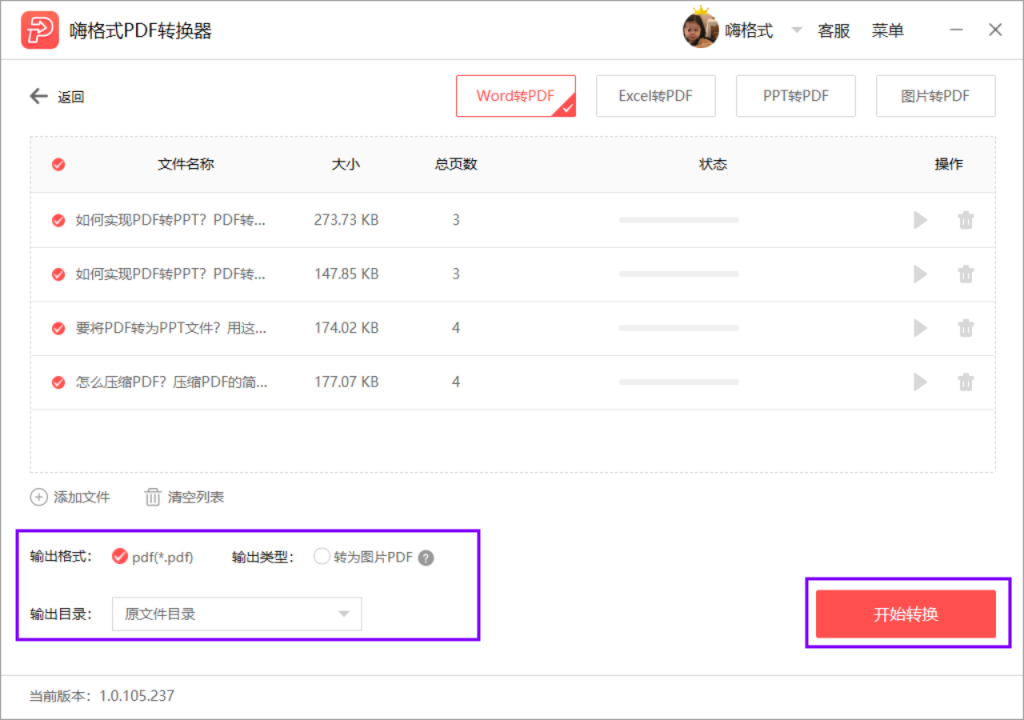
方法二:使用Word软件
Word转PDF还可以在Word软件中以另存为的方式完成,不过不能够批量转换文件,在效率方面是比较低的。打开电脑中的Word软件,然后选择打开一份Word文件,接着点击左上角的“文件”选择里面的“另存为”选项。
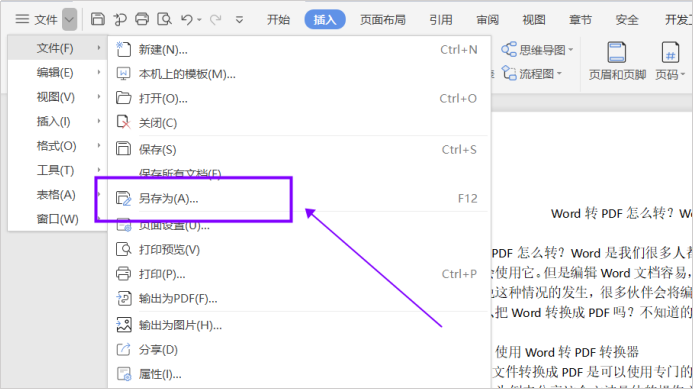
Word软件界面弹出一个另存为的对话框,我们点击并下拉“文件类型”选择最后一个“PDF文件格式”。有需要的还可以选择设置一下转换文件的名称和保存位置,点击保存即可完成Word转PDF文件。
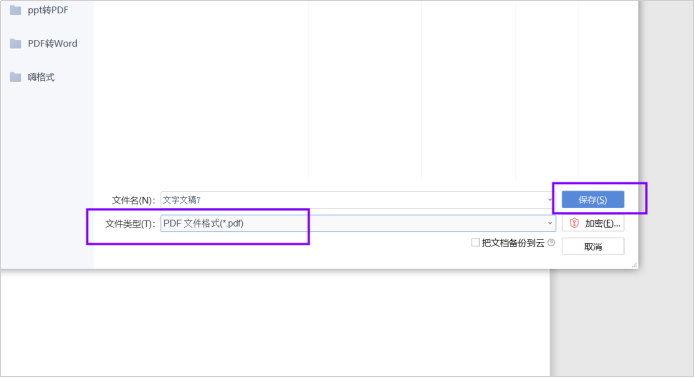
Word转PDF怎么转?以上就是今天小编给大家分享的关于Word转PDF的一些方法。大家在工作中遇到这样的问题,可以直接使用去解决啦。希望可以给大家带来一些帮助!
常见问题:
更多精彩内容,尽在【嗨格式PDF转换器教程中心】